วิธีล้างประวัติการเข้าถึงด่วนใน Windows 10: - มีประโยชน์มาก ลักษณะเฉพาะ ที่มาพร้อมกับ Windows 10 ใหม่ล่าสุดคือมัน it การเข้าถึงด่วน ลักษณะเฉพาะ. การเข้าถึงด่วน บันทึกไฟล์และโฟลเดอร์ที่ใช้บ่อยทั้งหมด เพื่อให้ผู้ใช้สามารถเข้าถึงไฟล์และโฟลเดอร์เหล่านั้นได้อย่างง่ายดายในครั้งต่อไปที่ต้องการใช้ แต่ผู้ใช้บางคนพบว่าคุณลักษณะนี้เป็นการบุกรุกของพวกเขา ความเป็นส่วนตัว และสุดท้ายพวกเขาก็มองหาวิธีลบประวัติการเข้าถึงด่วน มีหลายวิธีที่คุณสามารถกำจัดประวัติการเข้าถึงด่วนนี้ได้ ในบทความนี้ ฉันได้อธิบายวิธีที่ดีที่สุดที่คุณสามารถปิด การเข้าถึงด่วน ลักษณะเฉพาะ. คุณกำลังรออะไรอยู่? มาเริ่มกันเลย!
ลบประวัติการเข้าถึงด่วนทั้งหมดผ่านตัวเลือกโฟลเดอร์
ขั้นตอนที่ 1 - เปิด File Explorer โดยคลิกที่ File Explorer ไอคอนจากแถบงานของคุณ
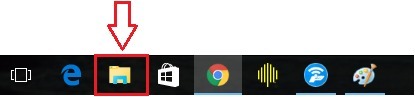
ขั้นตอนที่ 2 - ตอนนี้คลิกที่ ไฟล์ แท็บ จากเมนูที่ขยายออกให้คลิกที่ เปลี่ยนโฟลเดอร์และตัวเลือกการค้นหา.
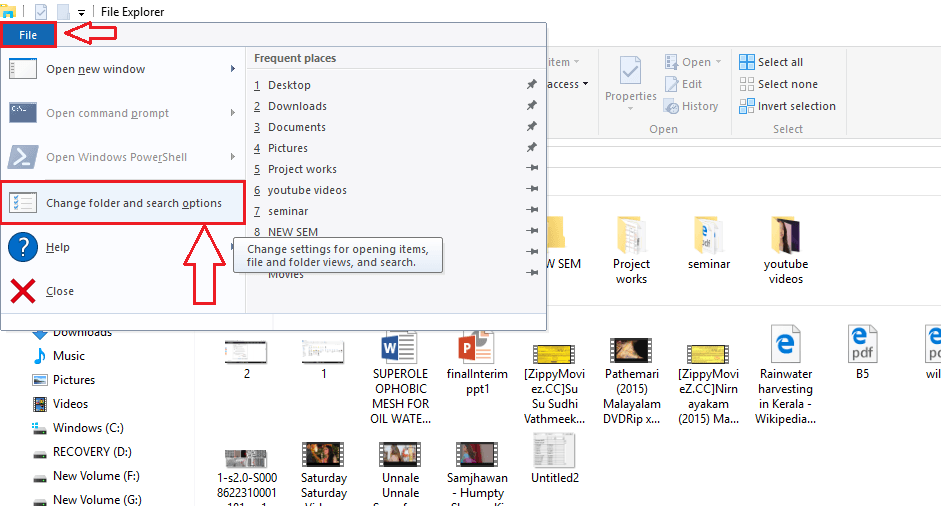
ขั้นตอนที่ 3 – หน้าต่างใหม่สำหรับ ตัวเลือกโฟลเดอร์ เปิดขึ้น. ภายใต้ ความเป็นส่วนตัว ให้มองหาปุ่มที่ชื่อ ชัดเจน. คลิกเพื่อล้างประวัติการเข้าถึงอย่างรวดเร็วและตัวสำรวจไฟล์
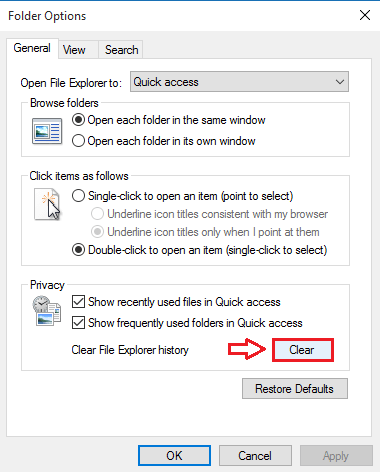
ลบประวัติการเข้าถึงด่วนทั้งหมดผ่านตัวเลือก File Explorer
ขั้นตอนที่ 1 - เปิด แผงควบคุม. คุณสามารถทำได้โดยคลิกที่ .โดยตรง แผงควบคุม ตัวเลือกจากคุณ เริ่ม เมนู.
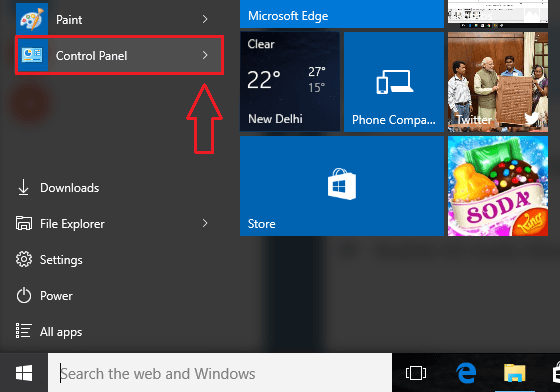
ขั้นตอนที่ 2 - เมื่อ แผงควบคุม หน้าต่างเปิดขึ้น มองหารายการแบบเลื่อนลงเล็ก ๆ ที่มุมบนขวาตามชื่อ ดูโดย. ต้องเลือก ไอคอนขนาดเล็ก จากรายการแบบหล่นลงเล็กน้อยนี้ จากรายการตัวเลือกด้านล่าง ให้ค้นหาและคลิกที่ตัวเลือกที่ชื่อว่า ตัวเลือก File Explorer. อ้างถึงภาพหน้าจอต่อไปนี้ในกรณีที่คุณมีข้อสงสัย
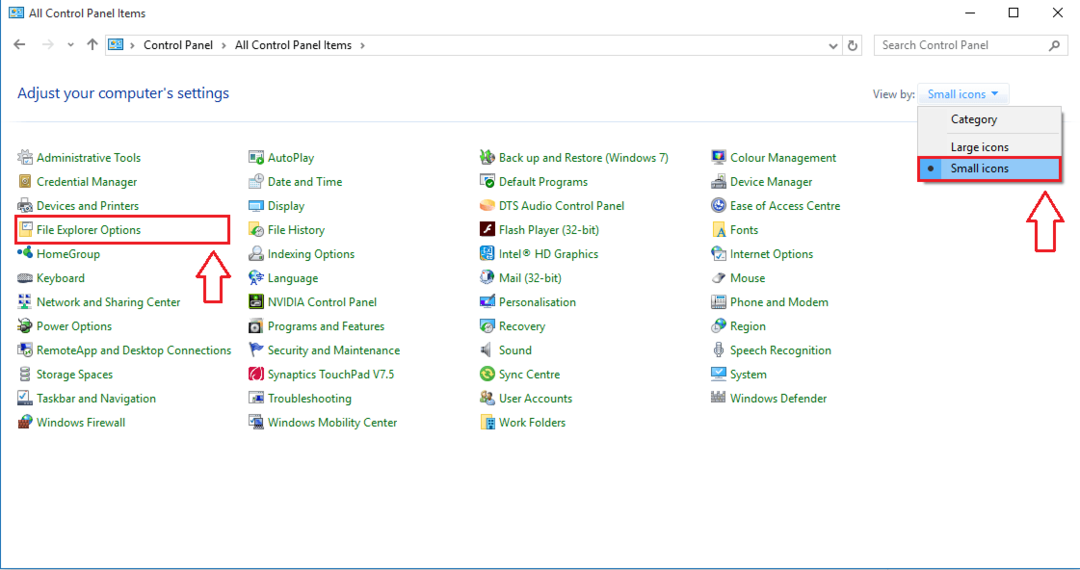
ขั้นตอนที่ 3 – หน้าต่างใหม่ชื่อ ตัวเลือก File Explorer เปิดขึ้น. ภายใต้ ความเป็นส่วนตัว ส่วน คุณจะเห็นช่องทำเครื่องหมายสองช่องที่สอดคล้องกับตัวเลือก แสดงไฟล์ที่ใช้ล่าสุดในการเข้าถึงด่วน และ แสดงโฟลเดอร์ที่ใช้บ่อยใน Quick Access. คุณต้องยกเลิกการเลือกช่องทำเครื่องหมายทั้งสองนี้ เสร็จแล้วกด สมัคร ปุ่มที่ด้านล่าง
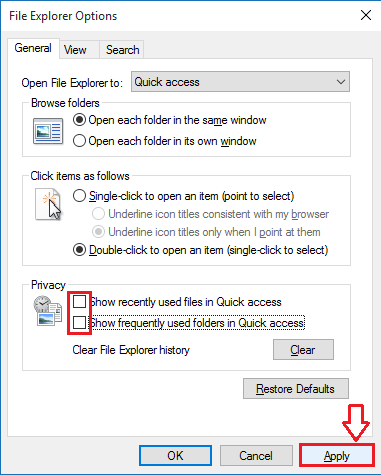
ขั้นตอนที่ 4 – ถัดไป ให้เลือกทั้งช่องทำเครื่องหมายด้านบนและกด สมัคร ปุ่มเหมือนเดิม แค่นั้นแหละ. ล้างประวัติการเข้าถึงด่วนของคุณแล้ว

ลบรายการประวัติการเข้าถึงด่วนทีละรายการ
- เป็นไปได้ว่าคุณอาจต้องการลบไฟล์หรือโฟลเดอร์เฉพาะออกจากประวัติการเข้าถึงด่วนของคุณ ในกรณีนั้น คุณก็สามารถเปิด File Explorer และลบรายการออกจากประวัติการเข้าถึงด่วน ในการนั้น ให้คลิกขวาที่ไฟล์ที่คุณต้องการลบ แล้วคลิกที่ตัวเลือก ลบออกจากการเข้าถึงด่วน. แค่นั้นแหละ.
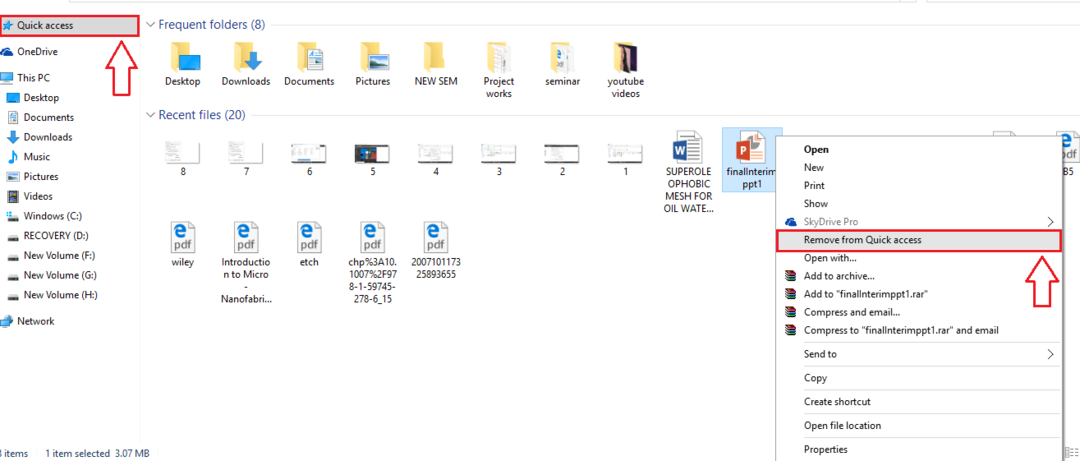
นั่นคือวิธีง่ายๆ ที่คุณสามารถปิด การเข้าถึงด่วน ประวัติใน Windows 10 ของคุณ ลองใช้ขั้นตอนตั้งแต่วันนี้เพื่อรักษาความเป็นส่วนตัวของคุณ หวังว่าบทความนี้จะเป็นประโยชน์


![4 โปรแกรมแปลงไฟล์ Excel เป็น JSON ที่ดีที่สุดสำหรับพีซี [FRESH LIST]](/f/cf2c7bd6b75a4fc85be1b06a76df8711.png?width=300&height=460)